Vahvistamisesta Surface Pro stylus kysymyksiä

Update:Tämä artikkeli on Surface Pro ja Surface Pro 2. Jos tarvitset Surface Pro 3-kynän Stylus-apua, tutustu tähän postaukseen.
viime aikoina on tullut kyselyitä Surface Pro-kynästä. Erityisesti jotkut ihmiset ovat kysyneet, miten vianmääritys kysymyksiä, koska he ovat kohdanneet ongelmia. Niin, ajattelimme, että voisi olla hyvä jakaa joitakin vianmääritysohjeita saada Surface pro stylus toimimaan, jos se ei ole.
tämä viesti keskittyy siihen, mitä tehdä, jos Surface Pro stylus ei toimi ja ei, jos se tarvitsee vain kalibroida (eli jos missä kynä koskettaa näyttöä ja missä näyttö luulee sitä kosketetaan ovat kaksi eri paikkaa).
jos sinulla on kalibrointiongelma, katso ohje tästä viestistä: Kalibroi kosketusnäyttö.
jos olet täällä, koska kynäsi ei toimi, jatka lukemista. Käymme läpi mahdollisia ratkaisuja nopeimmasta pisimpään toteutukseen.
Surface Pro Stylus Fix 1: Käynnistä pinta
tiedän, että se on klisee, mutta…… yrititkö käynnistää sen uudelleen?
näyttää siltä, että välillä on virranhallintaongelma, joka kytkee digitointilaitteen pois päältä ja se tulee takaisin vasta, kun saat täyden virtakierron pintaan. Voit tehdä niin, seuraa näitä ohjeita:
- varmista, että olet tallentanut kaikki asiakirjat, joita olet työstänyt
- Pidä sekä äänenvoimakkuutta että virtapainiketta 10 sekunnin ajan
- vapauta molemmat painikkeet
- odota 5-10 sekuntia sitten virta pintaan normaalisti
tämä korjaus näyttää toimivan suuren osan ajasta ihmisille. Jos niin kävi, hienoa!!! Jos ei, yritetään korjata #2….
Surface Pro Stylus Fix 2: Tarkista Windows-päivitykset
OK, se on toinen mahdollisesti kliseinen vastaus, mutta rehellisesti sanottuna näihin on syynsä. Se johtuu siitä, että se toimii (ainakin) osan ajasta. Tarkista Windows-päivitykset noudattamalla näitä ohjeita:
- tuo haku charmia ja etsiä ”päivitykset”.
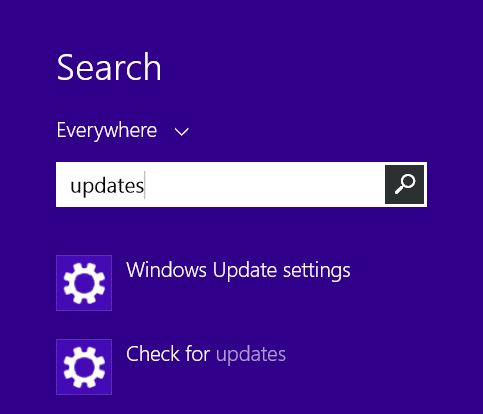
- valitse Tarkista päivitykset näytetyistä vaihtoehdoista.
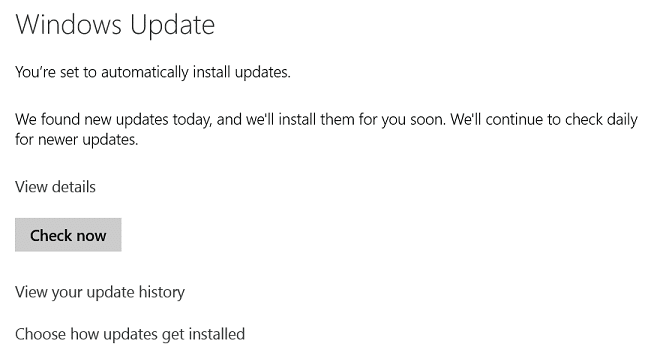
- napauta Tarkista nyt-painiketta.
- jos päivityksiä tulee, käy asentamassa ne.
päivitysten asennuksen jälkeen kannattaa käynnistää pinta uudelleen (normaalilla tavalla, ei kovalla sammutuksella korjauksesta #1).
jos se korjaa ongelmasi, niin mahtava! Jos ei, kanavoidaan meidän sisäinen Monty Hall ja siirtyä ovelle #3 (linkki säädetty ihmisille, jotka ovat liian nuoria tietää, mitä helvettiä puhun).
Surface Pro Stylus Fix 3: Install New Wacomm Drivers
Now we ’ re get into something a bit more involving. Aiomme kokeilla Feeldriverin asentamista wacomilta (yritys, joka kehitti pinnan käyttämän kosketusnäyttötekniikan).
nyt, jos olet päivittämässä edellisestä Wacom-ajuriversiosta, sinun on ensin poistettava ajurin asennus ennen uuden version asentamista. Lisäksi haluat todennäköisesti käynnistää järjestelmän uudelleen ennen uuden ajurin asentamista.
jos et ole koskaan asentanut Wacom-ajuria, se on melko suoraviivainen prosessi:
- lataa ajuri (linkki) ja tallenna tiedosto tietokoneellesi. Olen reccomend laittamalla sen suoraan työpöydälle, jotta se on helppo löytää
- varmista, että sinulla on USB / Bluetooth hiiri kiinnitetty vain siltä varalta, että menetät kosketusnäytön toiminnon ajurin asennuksen aikana. Samasta syystä
- kaksoisnapsauta asentajaa ja seuraa ohjeita
- lopussa käynnistä järjestelmä uudelleen klikkaamalla tai napauttamalla OK-painiketta
Wacomin sivu aiheesta löytyy täältä: http://us.wacom.com/en/feeldriver
Surface Pro Stylus Fix 4: korvaa kynäkynä
paska. Luetko yhä? OK, vaikka se ei ole täysin pois valtakunnassa mahdollisuus, että sinulla on outo ohjelmisto tai kuljettaja ongelma, se on tulossa paljon todennäköisempää, että mitä kärsit on laitteisto-ongelma.
tämä on syvältä, koska siihen saattaa liittyä jonkin ostamista. Kuitenkin ennen kuin menemme niin pitkälle, Let ’ s huijata hieman ja testata sekä Surface Pro ja stylus. Paras tapa tehdä tämä (ilmaiseksi)on lainata kaverin työpinta Pro ja vaihtaa stylus kynät.
- jos ongelma siirtyy ystäväsi Surface tablettiin ja omasi alkaa toimia, kynäsi on hyvin todennäköisesti huono ja tarvitsee uuden. Paras korjaus tässä tapauksessa on todennäköisesti ostaa Uusi stylus Microsoftilta. Se tulee ajaa sinut noin $30 USD, mutta se on luultavasti ainoa vaihtoehto.
(tietenkin voit yrittää vain vaihtaa stylus kyniä ystäväsi kanssa, mutta se ei luultavasti mene yli kovin hyvin.)

- jos ongelma pysyy pinnalla, kun käytät uutta stylus-kynää, on todennäköistä, että tablettisi digitointilaite on mennyt vikaan. Tämä on todella valitettavaa, koska se ei ole oikeastaan jotain, joka voidaan korjata ja sinun todennäköisesti saada pinta vaihdetaan. Katso korjaus #5 apua siitä.
Surface Pro Stylus Fix 5: Contact Microsoft for Support
If you ’re all the way to this fix then, I’ m sorry but something has gone kammottavasti wrong and I can ’ t help you any more. Seuraava askel on saada tukea Microsoftilta nähdäksesi, mitä he voivat tehdä. Ennen kuin menet eteenpäin saada apua Microsoftilta, kannattaa etsiä takuutiedot Microsoft Online Service Center, jotta tiedät, jos olet kuulu takuu.
tuen saaminen Microsoftilta:
- siirry lähimpään Microsoft Storeen. Vaikka näin voit puhua oikean ihmisen kanssa näyttääksesi heille ongelman, kaikilla ei ole sellaista lähellä. Kuitenkin, jos sinulla on tarpeeksi onnea saada yksi, mene katsomaan niitä.
- Ota Yhteyttä Microsoftin Tukeen. Ne ovat melko hyödyllisiä, mutta, se on Puhelin / Sähköposti tuki ja tiedän, että monet ihmiset vihaavat sitä.
toivon, ettet koskaan tarvitse sitä, mutta jos tarvitset, niin toivon, että tämä viesti auttaa sinua saamaan Surface Pro stylus-kynäsi kuntoon.
toivottavasti, ennen korjausta #4…..
Tim
Tim Rolston on ammattimainen nörtti, jolla on yli 23 vuoden kokemus tietotekniikasta ja joka käsittelee kaikkea laajamittaisesta varastoinnista etäjärjestelmien hallintaan ja automaatioon organisaatioille, kuten Texas Instruments, Mobil Oil ja Michiganin yliopisto (jossa hän oli akateeminen IT-johtaja).
hän oli mukana perustamassa Jtrtechiä yhdessä Joannan kanssa toteuttaakseen pitkäaikaisen haaveensa työskennellä itselleen.